pr调整声音大小怎么调 PR怎么调整音频的音量大小
更新时间:2024-07-14 08:56:36作者:xiaoliu
在视频剪辑过程中,音频的音量大小是非常重要的一环,在使用PR软件进行剪辑时,调整音频的音量大小是必不可少的操作之一。通常情况下,我们可以通过PR软件中的音频控制面板来调整音频的音量大小。通过简单的拖动滑块或输入具体数值,就可以轻松地调整音频的音量大小,让视频中的音频效果更加完美。同时我们也可以通过PR软件中的音频效果器来对音频进行进一步的处理,使音频效果更加出色。在剪辑视频时,不论是调整声音大小还是进行音频效果处理,PR软件都能够提供良好的支持和帮助。
方法如下:
1.首先导入一段视频素材,文件-导入,或者在项目窗口右键导入到可以。
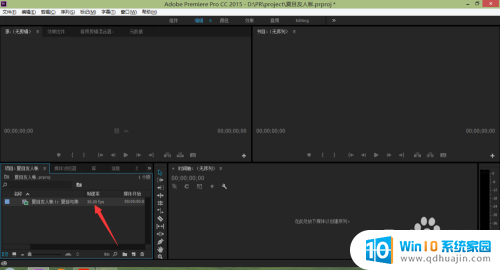
2.然后要创建一个序列,常用的也是最快捷的方法是:直接将导入进来的视频文件拖动到时间轴上即可产生一段序列。

3.然后按Esc下面的波浪键“~”,最大化时间轴窗口。有的同学可以会奇怪为什么按~键不能最大化窗口,其实你只要切换为英文输入法就可以了。
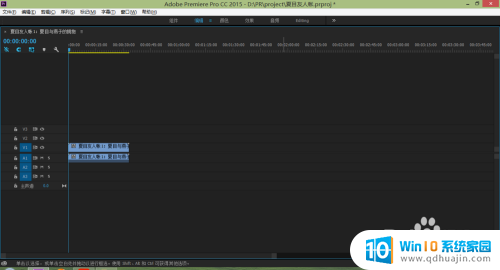
4.然后将后面的按钮往下拉,将音频文件更详细,更大的显示出来,这样我们才能更好的更改音频的大小。
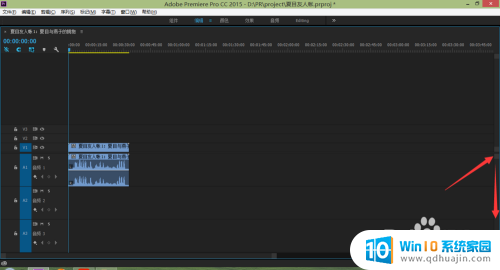
5.将鼠标放到音频上,出现一条线。并且鼠标变成一个很小的上下双箭头图标,往下拉就可以减小音频打音量,往上拉就扩大音量。
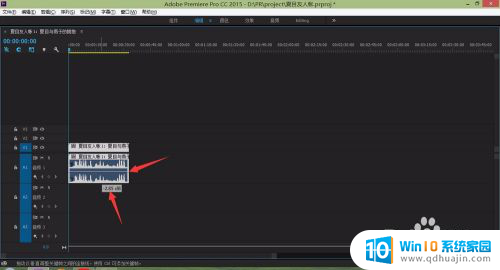
6.一般要调小音频的音量,需要将线拉到音频波浪的底部。然后我们再按~键回到主界面试听一下,反复修改,就可以调节音频到我们需要的音量了。
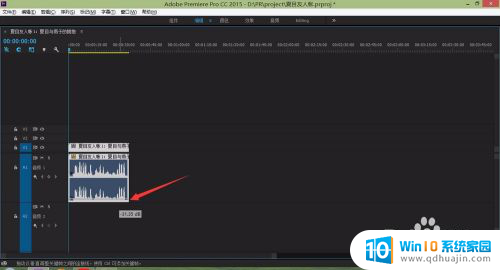
以上就是关于PR调整声音大小的全部内容,如果遇到相同情况的用户,可以按照小编的方法来解决。
pr调整声音大小怎么调 PR怎么调整音频的音量大小相关教程
热门推荐
电脑教程推荐
win10系统推荐
- 1 萝卜家园ghost win10 64位家庭版镜像下载v2023.04
- 2 技术员联盟ghost win10 32位旗舰安装版下载v2023.04
- 3 深度技术ghost win10 64位官方免激活版下载v2023.04
- 4 番茄花园ghost win10 32位稳定安全版本下载v2023.04
- 5 戴尔笔记本ghost win10 64位原版精简版下载v2023.04
- 6 深度极速ghost win10 64位永久激活正式版下载v2023.04
- 7 惠普笔记本ghost win10 64位稳定家庭版下载v2023.04
- 8 电脑公司ghost win10 32位稳定原版下载v2023.04
- 9 番茄花园ghost win10 64位官方正式版下载v2023.04
- 10 风林火山ghost win10 64位免费专业版下载v2023.04